Nathanaelle

Puedes encontrar el tutorial original aqui
Merci Roserika de m'avoir autorisé à traduire tes tutoriels
Gracias Roserika por dejarme traducir tus tutoriales
Tanto el tutorial como su traducción están registrados en Twi
Tutorial escrito el 27 de Diciembre de 2011.
Están prohibidos su copia y reproducción
Todo parecido con otro tutorial no será más que pura coincidencia
Material:
Tubes :
2 tubes textures fleurs
2 tubes marionnettes
1 tube femme assise
2 tubes mains
1 tube fenêtre
1 tube meuble
1 tube book
2 tubes cadres
1 tube miroir
1 image paysage
Archivos que debes instalar en tu Psp
1 gradiente
3 selecciones
1 máscara (2020)
Filtros:
Universe
Puedes encontrar la mayor parte de los filtros aqui
El sitio de Roserika con sus filtros aqui
Este tutorial ha sido realizado con el psp X2 corel. Puedes realizarlo con versiones anteriores
Los tubes e imágenes son de la colección personal de Roserika.
Por favor mantén intacto el copy
Si estais listos podemos comenzar
Abrir todos los tubes en el Psp. Duplicarlos (shift+D) y cerrar los originales
Si quieres puedes ayudarte de la regla para situarte en la realización del tutorial
Marcador (Arrastra con el raton)

Etapa 1
Abrir un nuevo paño transparente de 1000x750 pixels
En la Paleta de Colores y Texturas colocar en Primer Plano el gradiente ES Coffee 03
Estilo_ Reflejos
Valores según captura
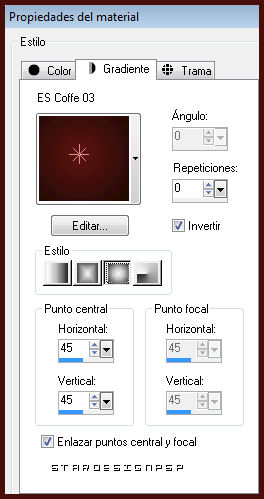
En Segundo Plano colocar el color negro
Llenar el paño con este gradiente
Activar las texturas fleurs
Nos situamos sobre la capa de trama 1
Edición_ Copiar
Regresar a nuestro trabajo
Edición_ Pegar como nueva capa
No hace falta moverla
Capas_ Modo de capas_ Luz Fuerte
Nos situamos sobre la capa de trama 2
Edición_ Copiar
Regresar a nuestro trabajo
Edición_ Pegar como nueva capa
Está en su sitio
Etapa 2
Capas_ Fusionar visibles
Activar el tube fenêtre
Edición_ Copiar
Regresar a nuestro trabajo
Edición_ Pegar como nueva
Efectos_ Efectos de la Imagen_ Desplazamiento
Desplazamiento Horizontal_ 383
Desplazamiento Vertical_ 151
Transparente_ seleccionado
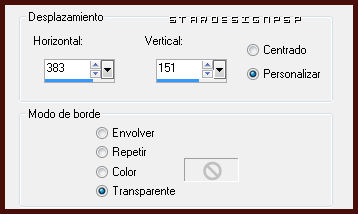
Activar el tube meuble
Edición_ Copiar
Regresar a nuestro trabajo
Edición_ Pegar como nueva
Efectos_ Efectos de la Imagen_ Desplazamiento
Desplazamiento Horizontal_ -357
Desplazamiento Vertical_ -158
Transparente_ seleccionado
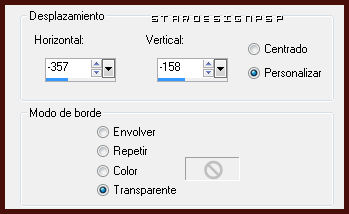
Etapa 3
Activar el tube miroir y cadre
Nos situamos sobre la capa de trama 1
Edición_ Copiar
Regresar a nuestro trabajo
Edición_ Pegar como nueva
Efectos_ Efectos de la Imagen_ Desplazamiento
Desplazamiento Horizontal_ -180
Desplazamiento Vertical_ 236
Transparente_ seleccionado
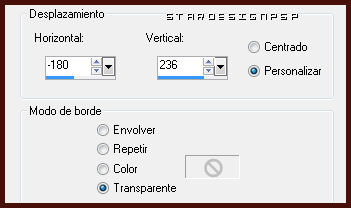
Nos situamos sobre la capa de trama 2
Edición_ Copiar
Regresar a nuestro trabajo
Edición_ Pegar como nueva
Efectos_ Efectos de la Imagen_ Desplazamiento
Desplazamiento Horizontal_ -355
Desplazamiento Vertical_ 145
Transparente_ seleccionado
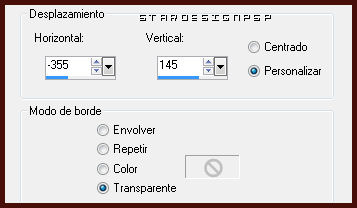
Etapa 4
Nos situamos sobre la capa de trama 3
Edición_ Copiar
Regresar a nuestro trabajo
Edición_ Pegar como nueva
Efectos_ Efectos de la Imagen_ Desplazamiento
Desplazamiento Horizontal_ 25
Desplazamiento Vertical_ 25
Transparente_ seleccionado
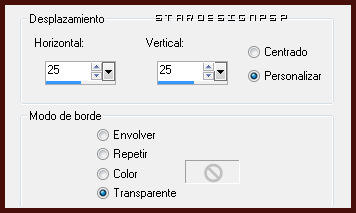
Activar el tube main
Nos situamos sobre la capa de trama 1
Edición_ Copiar
Regresar a nuestro trabajo
Edición_ Pegar como nueva
Efectos_ Efectos de la Imagen_ Desplazamiento
Desplazamiento Horizontal_ 11
Desplazamiento Vertical_ -59
Transparente_ seleccionado
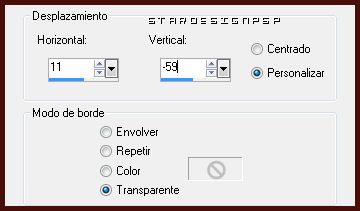
Etapa 5
Nos situamos sobre la capa de trama 2
Edición_ Copiar
Regresar a nuestro trabajo
Edición_ Pegar como nueva
Efectos_ Efectos de la Imagen_ Desplazamiento
Desplazamiento Horizontal_ -179
Desplazamiento Vertical_ -196
Transparente_ seleccionado
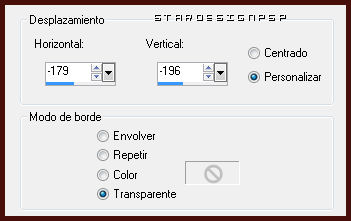
Capas_ Organizar_ Desplazar hacia abajo
Activar el tube book
Edición_ Copiar
Regresar a nuestro trabajo
Edición_ Pegar como nueva
Efectos_ Efectos de la Imagen_ Desplazamiento
Desplazamiento Horizontal_ 236
Desplazamiento Vertical_ -122
Transparente_ seleccionado
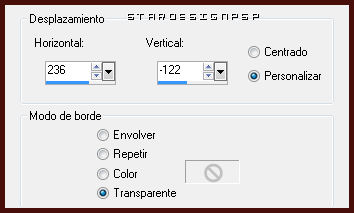
Etapa 6
Activar la imagen del paisaje
Edición_ Copiar
Regresar a nuestro trabajo
Nos situamos en la capa de debajo
Selecciones_ Cargar o guardar selección_ Cargar selección del disco
Buscar la selección nathanaelle
Aplicar
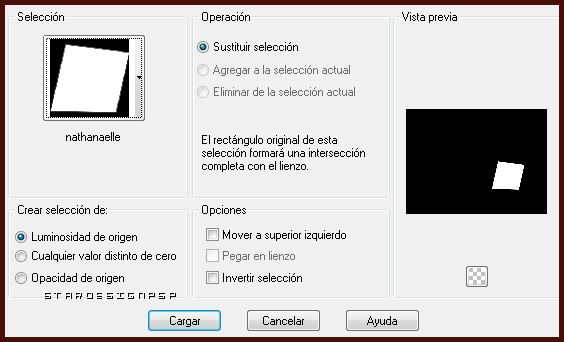
Capas_ Nueva capa de trama
Edición_ Pegar en la selección
Selecciones_ Anular selección
Selecciones_ Cargar o guardar selección_ Cargar selección del disco
Buscar la selección nathanaelle2
Aplicar
Capas_ Nueva capa de trama
Llenar con el gradiente
Selecciones_ Anular selección
Situaros sobre la capa book
Capas_ Fusionar hacia abajo
Ajustar_ Color_ Correccion de decoloración
Intensidad _ 11
Capas_ Organizar_ Enviar hacia abajo, por debajo de la capa main
Etapa 7
Efectos_ Efectos de la Imagen_ Desplazamiento
Desplazamiento Horizontal_ -41
Desplazamiento Vertical_ -28
Transparente_ seleccionado
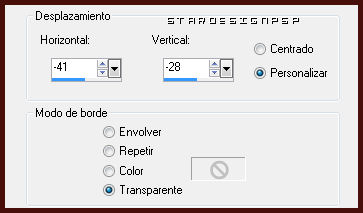
Activar el tube marionnettes
Nos situamos sobre la capa de trama 1
Edición_ Copiar
Regresar a nuestro trabajo
Nos situamos en la capa superior en la pila de capas
Edición_ Pegar como nueva capa
Colocar delante del tube book
Ver modelo final
Nos situamos sobre la capa de trama 2
Edición_ Copiar
Regresar a nuestro trabajo
Edición_ Pegar como nueva capa
Colocar en la parte de arriba de la capa book
Ver modelo final
Etapa 8
Capas_ Nueva capa de trama
Llenar con el gradiente
Capas_ Cargar o guardar máscara_ Cargar máscara del disco
Buscar la máscara 20/20
Seleccionar_ Invertir transparencia
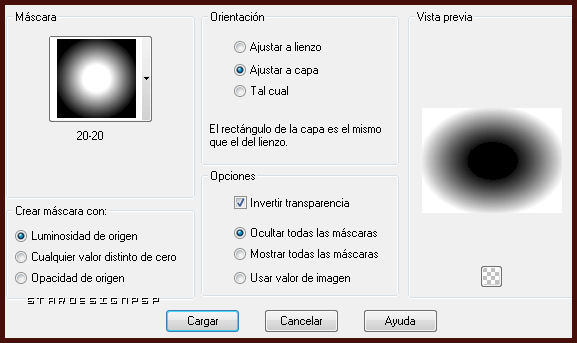
Capas_ Fusionar grupo
Selecciones_ Cargar o guardar selección_ Cargar selección del disco
Buscar la selección nathanaelle 3
Aplicar
Edcición_ Cortar
Selecciones_ Anular selección
Ajustar_ Agregar o quitar ruido_ Agregar ruido
Monocromo y aleatorio seleccionados

Capas_ Nueva capa de trama
Llenar con el color negro
Capas_ Cargar o guardar máscara_ Cargar máscara del disco
Buscar la máscara 20/20
Seleccionar_ Invertir transparencia
Aplicar
Capas_ Fusionar grupo
Selecciones_ Cargar o guardar selección_ Cargar selección del disco
Buscar la selección nathanaelle 3
Aplicar
Edición_ Cortar
Selecciones_ Anular selección
Opacidad al 31%
Etapa 9
Capas_ Nueva capa de trama
Llenar con el color negro
Efectos_ Complementos_ Universe/ Textured Stars
Valores según captura
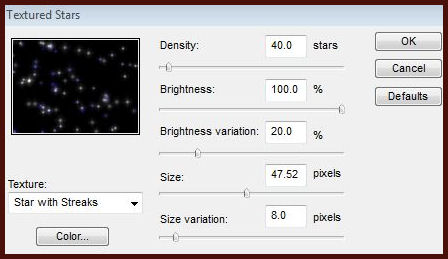
Puedes usar el color #dc3eda
Capas_ Modo de capas_ Pantalla
Capas_ Fusionar visibles
Ajustar_ Nitidez_ Enfocar
Imagen_ Agregar bordes_ Simétrico_ 20 pixeles en el color negro
Solo falta añadir nuestra firma en nueva capa si así lo deseas
Guardar en formato Jpg optimizado
Vuestro trabajo ha terminado. Espero que os haya gustado tanto como a Roserika realizarlo.
Os agradezco que me hayáis acompañado hasta el final, y os espero en el próximo tutorial.
©todos los derechos reservados

